- サイズの大きい画像を使用するとスマートフォンでの動作に問題があります
- PC向けとスマートフォン向けとで、画像サイズを変えることをご検討ください。
- 家庭用ゲーム機向けにビルドしたいのですが
- こちらをご参考にしてください。
https://unity.com/ja/solutions/console
- RPG Maker Focused ModeでGameタブを表示して、ゲームビューコントロールバーのところでPlay Unfocused となっているのを、Play Maximized に変えてテストプレイを開始するとウィンドウが散乱してしまいます
- Play Maximized以外に設定してご使用ください。アップデートで修正予定です。
- WAV、OGGの部分ループ再生がWebGLビルドではループ時のところで再生タイミングがずれてしまう
- UnityのIssueにて対応検討されております。
- タイルDLCのインポートに時間が掛かるのですが
- 高速化をアップデートで検討しています。
- Unite用のアドオンはどこで配布していますか?
- 現在準備中��です。
- ライセンス認証で、サインインを求められました
- Unity EditorまたはUnity Hubでサインインを行ってください。
- サインインしてもライセンス認証に失敗するのですが
- アセットストアのMy Assetsページを開いて、RPG Maker Uniteが含まれていることを確認してください。
https://assetstore.unity.com/account/assets
- サインインもアセットストアのMy Assetsも問題ないのですが
- Uniteを閉じ、Unity Hubを再起動してみてください。少し時間を置くことで解決することもあります。
- Unity Editorのメニューを使いたいのですが
- メニュー>ウィンドウ>モード>RPG Maker+Unity Editorを選んでください。
- C:\Users\<ユーザー名>\AppData\LoalLow\RPGMaker、/home/<ユーザー名>/.RPGMakerに大きなデータが置かれているのですが
- RPG Maker Uniteのデータです。Uniteプロジェクトの新規作成に必要です。
- C:\Users\<ユーザー名>\AppData\LocalLow\.RPGMaker、/Users/<ユーザー名>/.RPGMakerを削除してしまったのですが
- Asset StoreからRPG Maker Uniteを空のUnityプロジェクトにインポートしてください。
- UnityプロジェクトにUniteのパッケージをインポートしたところ、以下のようなダイアログが表示されました
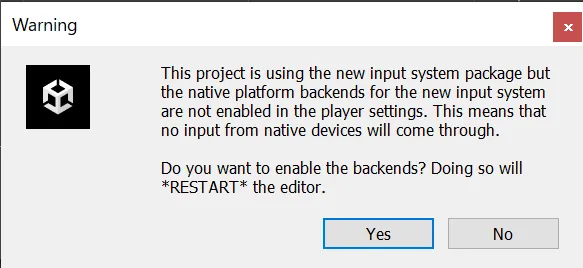
- Yesをクリックしてください。
- Noをクリックしてしまった場合→�メニュー>ウィンドウ>モード>RPG Maker Focused Modeを選択してください。以下のポップアップが表示された場合、下記手順に従ってください。
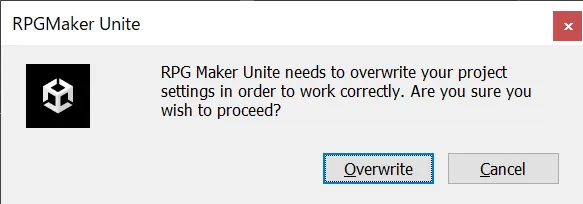
- Overwriteをクリックしてください。
- Cancelを押してしまった場合、メニュー>ウィンドウ>モード>RPG Maker Focused Modeを選択してください。
- Uniteプロジェクト内の/Assets/RPGMaker/Storage/Initializationsフォルダを削除してしまったのですが
- 一度Uniteプロジェクトを開いていただくことで、作成されます。削除された状態のままでは決してUniteのアップデートを行わないでください。ゲームデータが失われます。
- セーブデータの保管場所について:セーブデータはOSにより保存場所が異なります。
- Windows:
C:/Users/[ユーザー名]/AppData/LocalLow/DefaultCompany/[Uniteのプロジェクト名]
- Mac:
/Users/[ユーザー名]/Library/Application Support/DefaultCompany/[Uniteのプロジェクト名]
- 企業名とプロダクト名を変更したい
- Unityのメニュー[編集] - [プロジェクト設定]より選択し、[プレイヤー]メニュー内の企業名、プロダクト名にて変更可能です。
- Uniteにて「新規PJ作成」を行った際に、UnityHub上にプロジェクトが表示されない
- UnityHubを再起動することで、UnityHub上に作成したプロジェクトが表示されます。
- Uniteで新規プロジェクト作成後Authorization Failedのエラーが発生する
- Uniteを再起動することで解消されます。
- Uniteが対応している中国語の種類は?
- Uniteでは中国語は簡体字をサポートしています。Uniteの「新規PJ」ボタンで表示される「ゲームデータのインポート」画面の「言語」から「0003:中国語」を選択します。
UnityHubよりUnityEditorへ简体中文モジュールを追加します。
- ゲームデータはどこに格納されますか?
- Assets/RPGMaker/Storage/フォルダ配下に格納されます。
- 素材をゲームデータ内のフォルダに直接コピーしても、データベースの編集のポップアップリストに出てこないのですが?
- 素材はRPG Maker Uniteのインポートボタンを使ってインポートするようにしてください。
- RPG Maker + Unity Editorモードにて誤ってUniteのウィンドウを閉じてしまった時
- Unite独自のウィンドウを閉じて閉まった際は、以下のメニューより再度エディタを開きなおしてください。「Window」メニュー - [RPG Maker] - [Mode] - [RPG Maker + Unity Editor]
- 従来のツクール(Maker)のように「Space」「Z」キーが決定ボタンとして機能しない 本作ではUnityのInputManagerとInputSystemを使用してコンフィグ設定を行っています。 Uniteをインストールすると初期設定は以下のようになっています。 InputManager(編集 - プロジェクト設定 - 入力マネージャー)
InputSystem(Assets\RPGMaker\InputSystem内にあるrpgmakerとrpgmakerNonController)
初期状態ではInputSystemにて移動やアクションのキーが割り振られています。 InputSystemウィンドウ上で任意の設定を行うことで、自由なキーコンフィグが可能です。
例としてUI上で「Z」キーと「Space」キーを「Enter」キーと同じ動きにしたい場合は、InputSystemウィンドウの[UI] - [Submit]に「Z」「Space」キーを追加します。
※注意点 Uniteのアップデートが行われる際に、InputSystemの設定がUniteのデフォルトに上書きされます
※参考 https://docs.unity3d.com/ja/2021.3/Manual/class-InputManager.html
- 「基本アセットのみ」「サンプルゲーム全部」について
それぞれ以下のようになっています。
基本アセット:
従来のツクール(Maker)の新規プロジェクト作成時のように基本的な設定&素材が入った状態のプロジェクトを作成します
※大型パーツは同梱されておりません
サンプルゲーム全部:
RPG Maker Uniteのサンプルゲームである、UniteQuestが入ったプロジェクトを作成します
- UnityHub上で、日本語化のモジュールをインストールする際に、エラーになる
UnityHubの再起動で治る場合がございます。
詳しくはUnityHubのマニュアルページをご参照ください。
https://docs.unity3d.com/hub/manual/index.html
- ゲームプレイ時タイトル画面でBGMが重複して流れる場合がある
「RPG Maker Unite + Unity Editor」モードに切替えを行い、ヒエラルキー上に存在する「sound」オブジェクトを選択します。
「sound」オブジェクトに付��与されているAudioSourceコンポーネントの「ゲーム開始時に再生」のチェックボックスを外すことで本問題が解消されます。
- RPG Maker Uniteがパッケージマネージャー上でダウンロードできない
パッケージマネージャー上で「ダウンロード」ボタンが押せない状態になっている場合は、ネットワーク環境で問題が起きている可能性があります。(パッケージマネージャーの左下部分に「You seem to be offline」と表示されている)
以下の方法をお試しください
・VPN接続している場合はVPN以外の方法で接続する
・ネットワークの切断→再接続
・Unityアカウントのログアウト→ログイン
・Unity,UnityHubの再起動
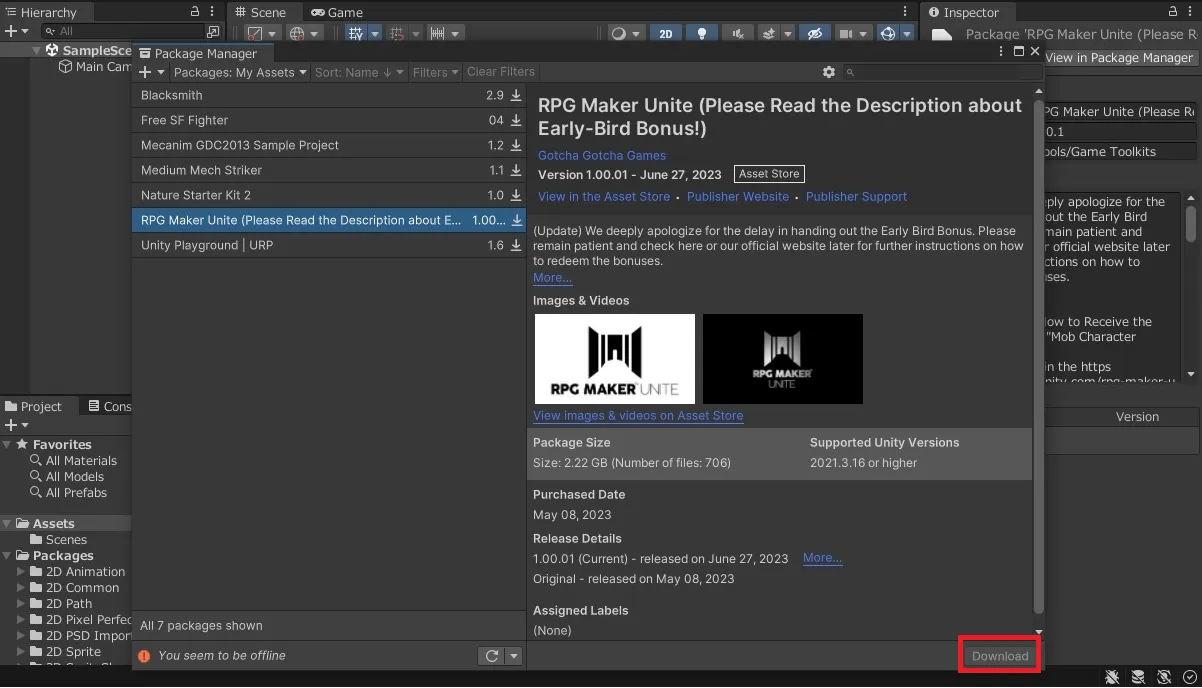
- ウィンドウのレイアウトを元に戻したくない
画面上部のメニューより[ウィンドウ] - [RPG Maker]を選択します。 メニュー項目の「Revert Layout」のチェックを外すことで、レイアウトを維持することが出来ます。
- ウィンドウがバラバラになってしまった時の対処法
以下のようにRPG Maker Uniteの各画面がバラバラになってしまった時は以下の手順にてレイアウトを元に戻すことが出来ます。
[ウィンドウ] - [RPG Maker] - [モード] 内で任意のモードを選択する。
レイアウトが各モードの初期状態に戻ります。
- Storageの受け渡しがしたい
基本的にStorage内のデータを受け渡すことはできますが、注意点があります。
受け渡しを行う双方でRPG Maker Uniteのバージョンを合わせていただく必要があります。
ケース1:
Aさん:v1.00.00
Bさん:v1.00.00
→AさんBさん両方向Storageの受け渡しは可能です。
ケース2:
Aさん:v1.00.00
Bさん:v1.00.01
→AさんのRPG Maker Uniteのバージョンをv1.00.01にアップデートした後であれば、Storageの受け渡しは可能です。
